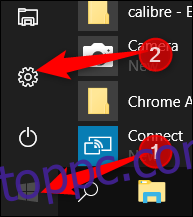Nem mindenki szereti, ha minden alkalommal jelszót kell megadnia, amikor be kell jelentkeznie a számítógépére. A Windows segítségével túl sok gond nélkül megszabadulhat a jelszótól. Itt van, hogyan.
Tartalomjegyzék
Valószínűleg miért ne tennéd ezt
Számos figyelmeztetést kell figyelembe vennie, mielőtt még fontolóra venné az ebben a cikkben tárgyalt technikák használatát.
A jelszóeltávolítási trükk működéséhez helyi fiókot kell használnia. Ha Microsoft-fiókot használ, nem távolíthatja el jelszavát. Ha Microsoft-fiókot használ, és továbbra is ezt szeretné tenni, akkor vissza kell állítania fiókját egy helyi fiókra.
A jelszó eltávolítása a számítógépről biztonsági kockázatot jelenthet. Bárki elérheti, ha egyszerűen odamegy hozzá. Az embereknek azonban továbbra is fizikai hozzáféréssel kell rendelkezniük ehhez. Ha nem rendelkezik jelszóval a helyi fiókban, az nem teszi még sebezhetőbbé a távoli behatolásokkal szemben.
Ha jelszó nélküli rendszergazdai fiókot állít be, a számítógépén futó rosszindulatú alkalmazások elméletileg magasabb szintű hozzáférést kaphatnak a Windows rendszerhez.
Ha csak egy fiókja van a Windows PC-n, jobb ötlet úgy beállítani, hogy a Windows automatikusan bejelentkezzen a jelszó törlése helyett, de még ennek is megvannak a maga problémái. A cikk későbbi részében megmutatjuk, hogyan kell ezt megtenni, és felhívjuk a figyelmet az ezzel járó konkrét biztonsági kockázatokra is.
Igen, ez egy csomó fontos figyelmeztetés. Az igazság az, hogy általában nem javasoljuk ezeknek a technikáknak a használatát, még akkor is, ha bizonyos körülmények között értelmesek lehetnek. Végül azért írunk róluk, mert láttuk, hogy a tanácsokat más webhelyeken terjesztik, anélkül, hogy észrevennénk az ezzel járó fontos kockázatokat.
Hogyan lehet eltávolítani a Windows jelszavát egy helyi felhasználói fiókhoz
Nyissa meg a Beállítások alkalmazást a Start menüre, majd a Beállítások fogaskerékre kattintva.
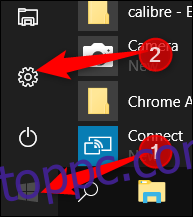
Ezután kattintson a „Fiókok” elemre.
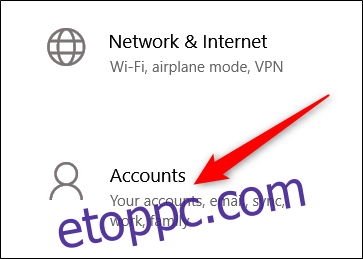
A bal oldali beállítások listájából válassza a „Bejelentkezési lehetőségek” lehetőséget, majd a jobb oldali „Jelszó” részben kattintson a „Módosítás” gombra.
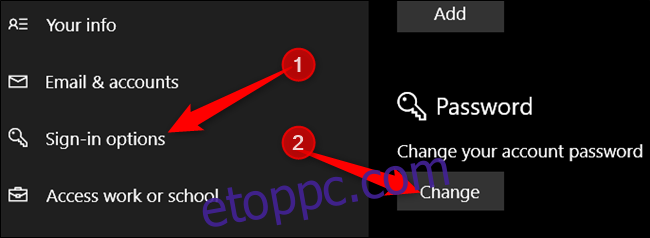
A jelszó megváltoztatásához biztonsági okokból először meg kell erősítenie a jelenlegit. Ha ezt megtette, kattintson a „Tovább” gombra.
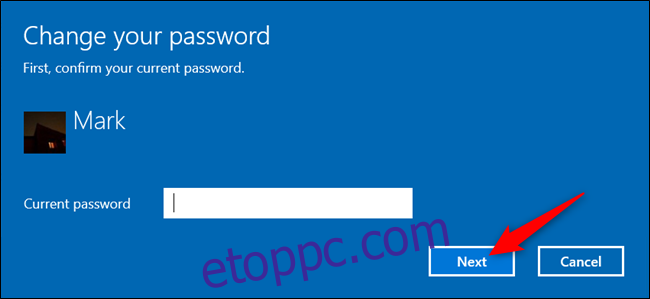
A következő szakaszban, mivel nem akarunk jelszót használni a bejelentkezéshez, hagyja üresen az összes mezőt, és kattintson a „Tovább” gombra. Ha nem ír be jelszót, és üresen hagyja, a Windows a jelenlegit egy üresre cseréli.
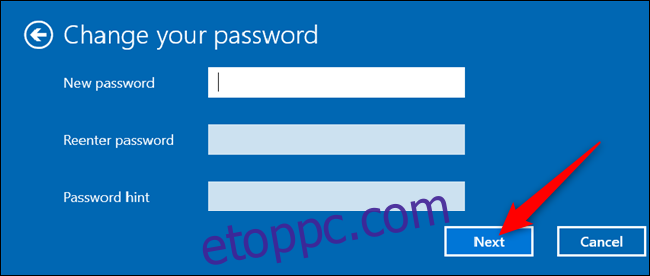
Végül kattintson a „Befejezés” gombra.
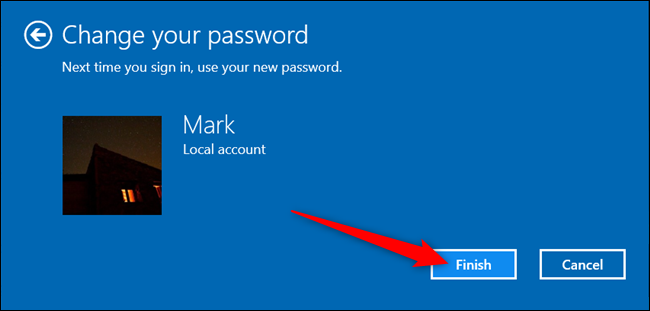
Alternatív megoldásként, ha kényelmesebbnek érzi magát a parancssorban, indítson el egy emelt szintű parancssort, és írja be a következő parancsot, cserélje le a felhasználónevet a felhasználói fiók nevére (ügyeljen arra, hogy a parancsban idézőjeleket írjon):
net user "username" ""
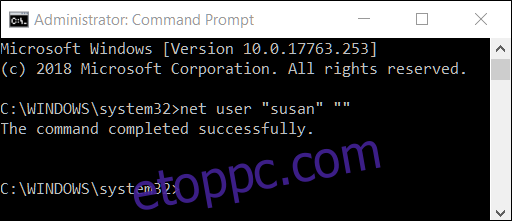
Amikor legközelebb bejelentkezik, mindössze annyit kell tennie, hogy kattintson a „Bejelentkezés” gombra az imént módosított fióknál.
Hogyan lehet automatikusan bejelentkezni a Windowsba
Ha csak egy felhasználói fiókja van a számítógépen, az automatikus bejelentkezés a jobb megoldás.
Vegye figyelembe, hogy ez a módszer biztonsági kockázatot is rejt magában. Először is ugyanaz vonatkozik, amit korábban említettünk: bárki odaléphet a számítógépéhez, és bejelentkezhet. Sőt, amikor engedélyezi, a Windows eltárolja fiókjának jelszavát a számítógépén, ahol a rendszergazdai hozzáféréssel rendelkező bárki megtalálhatja. Ismétlem, ez nem túl nagy üzlet, ha a számítógépe biztonságos helyen van, amelyhez csak olyan személyek férhetnek hozzá, akikben megbízik (például otthonában), de ez nem jó ötlet egy laptopon, amelyet magával visz, és minden bizonnyal nem jó ötlet, ha helyi helyett Microsoft-fiókot használ. Van egy teljes cikkünk, amely részletezi az automatikus bejelentkezés beállításával kapcsolatos kockázatokat, és érdemes elolvasni, mielőtt engedélyezné.
Ha azt szeretné, hogy a Windows automatikusan bejelentkeztesse Önt, egyszerűen beállíthatja.
Futtassa a netplwiz parancsot a Start menüből vagy a Parancssorból. A megnyíló Felhasználói fiókok ablakban törölje a jelet a „A számítógép használatához felhasználói nevet és jelszót kell megadnia” jelölőnégyzetből, majd kattintson az „OK” gombra.
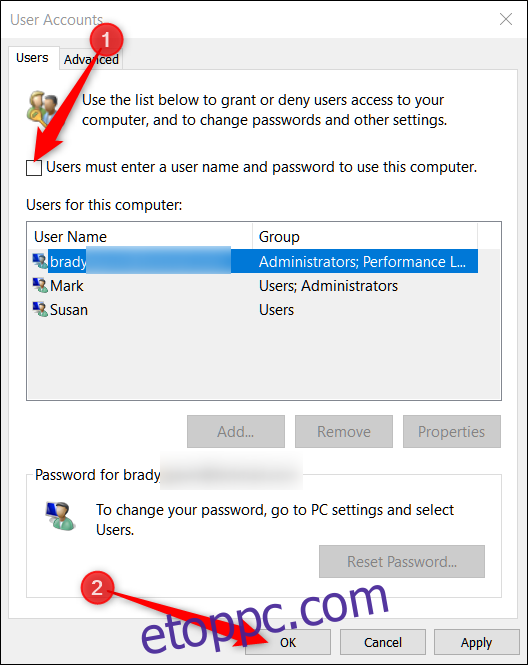
Egy utolsó lehetőséget ki kell kapcsolni, hogy soha többé ne kelljen jelszót használnia a bejelentkezéshez. A Beállítások alkalmazásban lépjen a Beállítások > Fiókok > Bejelentkezési lehetőségek elemre, és a „Bejelentkezés megkövetelése” alatt válassza a „Soha” lehetőséget a legördülő listából.
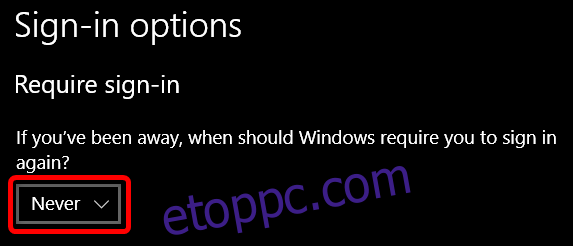
Mostantól bármikor, amikor távol volt a számítógéptől, és újra felébreszti, nem kell jelszót megadnia a fiókjába való bejelentkezéshez.